- Зохиолч Jason Gerald [email protected].
- Public 2024-01-19 22:13.
- Хамгийн сүүлд өөрчлөгдсөн 2025-01-23 12:27.
IPad дээрх jailbreak процедур нь танд супер хэрэглэгчийн зөвшөөрөл болон root хандалтыг өгдөг. Энэ хоёрын аль алиных нь тусламжтайгаар та Apple-ийн суулгасан App Store-аас гадуурх сэдэв, програм, тохиргоог ашиглан төхөөрөмжөө өөрчлөх боломжтой. Энэ процесс нь iOS iPad -ийн загвар, хувилбарт нийцсэн jailbreak програмыг суулгаж ажиллуулахыг шаарддаг. Энэхүү wikiHow нь iPad -ийн ихэнх загварыг jailbreak хийх хоёр өөр аргыг танд заадаг.
Алхам
3 -ийн 1 -р хэсэг: Jailbreak хийх журамд бэлтгэх
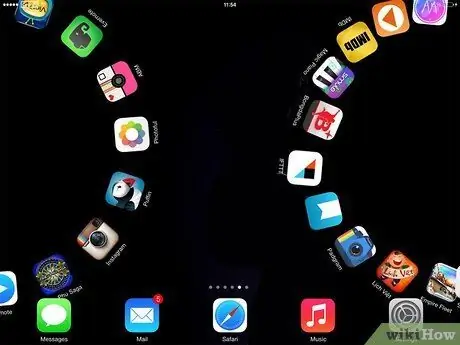
Алхам 1. Jailbreak хийх журмын эрсдэлийг мэдэх
Энэхүү процедур нь iPad -ийн албан бус програмууд болон тохиргоонд хандах боломжийг танд олгоно. Нэмж дурдахад энэхүү процедур нь Apple -ийн суулгасан хамгаалалтын функцийг алгасч, таны төхөөрөмжийг вирус, хортой програмаас илүү эмзэг болгох боломжийг олгодог. Хэдийгээр энэ нь ховор тохиолддог боловч jailbreak хийх процесс нь заримдаа iPad -ийг ажиллах боломжгүй болгодог. Эцэст нь энэ процедурыг Apple дэмждэггүй баталгааг хүчингүй болгоно Энэ төхөөрөмж дээр хүчинтэй хэвээр байна. Тиймээс, хэрэв та үргэлжлүүлэхийг хүсч байвал эрсдэлийг хүлээж аваарай.
-
Хагас холболтгүй эсвэл хагас байнгын jailbreak хийх журам:
Зарим jailbreak нь хагас уяатай эсвэл хагас байнгын байдаг. Энэ нь jailbreak нь төхөөрөмжийг дахин асаах хүртэл л ажилладаг гэсэн үг юм. Таны iPad дахин ассаны дараа jailbreak-ийг дахин идэвхжүүлэхийн тулд компьютер дээрээ jailbreak програмыг ашиглах шаардлагатай болно.
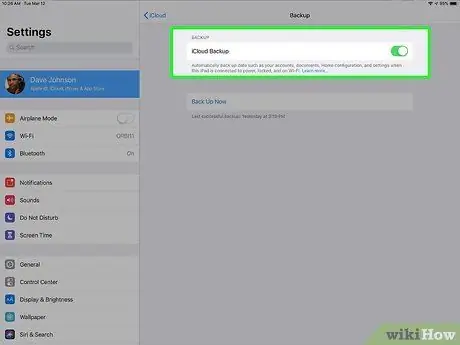
Алхам 2. iPad өгөгдлийг нөөцлөх
Jailbreak хийхээс өмнө jailbreak хийх явцад алдаа гарсан тохиолдолд төхөөрөмжийнхөө өгөгдлийг нөөцлөх нь зүйтэй. Ингэснээр та төхөөрөмжөө үйлдвэрийн тохиргоонд нь оруулж, нөөц файлаас iPad -ийн өгөгдлийг сэргээж болно. Та iPad -г iTunes эсвэл Mac компьютер дээр Finder дээр нөөцлөх эсвэл iCloud дээр өгөгдлийг нөөцлөхийн тулд дараах алхмуудыг дагана уу.
- Төхөөрөмжийн тохиргооны цэсийг нээ эсвэл " Тохиргоо ”.
- Дэлгэцийн дээд хэсэгт байрлах Apple ID дээр дарна уу.
- Хүрнэ үү " iCloud ”.
- Сонгох " iCloud нөөцлөлт ”.
- Сонгох " Одоо нөөцлөх ”.
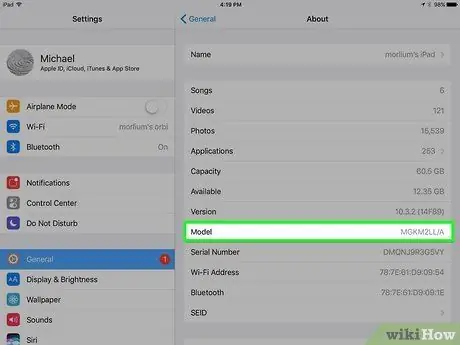
Алхам 3. iPad iOS загвар, хувилбарыг шалгана уу
Таны ашиглах хэрэгтэй jailbreak нь iOS хувилбараас хамаарна. Түүнчлэн iOS 14 -д зориулсан хамгийн сүүлийн үеийн jailbreak -ийг зөвхөн iPad -ийн тодорхой загварууд дэмждэг. Танд ямар iOS хувилбар болон iPad загвар байгаа эсэхийг шалгахын тулд дараах алхмуудыг дагана уу.
- Төхөөрөмжийн тохиргооны цэсийг нээ эсвэл " Тохиргоо ”.
- Хүрнэ үү " Ерөнхий ”.
- Сонгох " Тухай ”.
- "Хувилбар" гэсэн бичээсийг анхаарч үзээрэй.
- "Загвар" оруулгыг тэмдэглэж эсвэл санаарай.
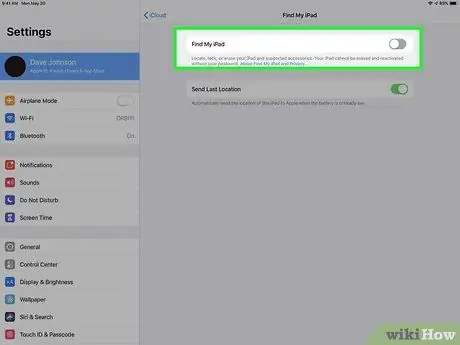
Алхам 4. "Миний iPad -ийг хайж олох" функцийг идэвхгүй болго
Зарим jailbreak хийх нь "iPad -г хайж олох" функцийг идэвхгүй болгохыг шаарддаг. Үүнийг идэвхгүй болгохын тулд дараах алхмуудыг дагана уу.
- Тохиргооны цэсийг нээх эсвэл " Тохиргоо ”.
- Apple ID дээрээ хүрнэ үү.
- Сонгох " Намайг хай ”.
- Хүрнэ үү " Миний iPad -г олоорой ”.
- "Миний iPad -г хайх" унтраалгыг унтраах байрлал руу гулсуулна уу.

Алхам 5. Siri -г идэвхгүй болгох
Зарим jailbreak хийх нь Siri -г идэвхгүй болгохыг шаарддаг. Үүнийг унтраахын тулд дараах алхмуудыг дагана уу.
- Тохиргооны цэсийг нээх эсвэл " Тохиргоо ”.
- Хүрнэ үү " Сири ба Хайлт ”.
- "Home -ийг Siri дээр дарах" унтраалгыг гулсуулна уу.
- "Хөөе Сири" -ийг сонсох "унтраах байрлал руу шилжүүлнэ үү.
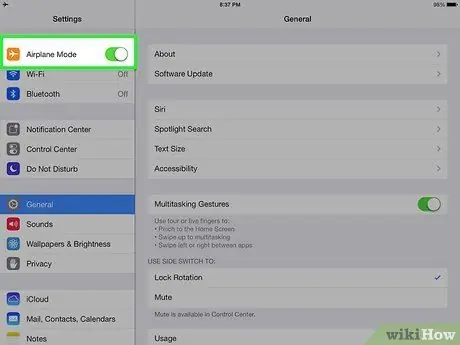
Алхам 6. Төхөөрөмжийг утасгүй сүлжээнээс салга
Ихэнх jailbreak хийх үед утасгүй холболтыг салгах нь чухал юм. Үүнийг хийх хамгийн хялбар арга бол онгоцны горимыг идэвхжүүлэх явдал юм ("Нислэгийн горим"). Та дэлгэцийн баруун дээд буланд доош шударч, онгоцны дүрс дээр дарж эсвэл төхөөрөмжийнхөө тохиргооны цэсээр дамжуулан нисэх горимыг идэвхжүүлэхийн тулд дараах алхмуудыг дагана уу.
- Төхөөрөмжийн тохиргооны цэсийг нээ эсвэл " Тохиргоо ”.
- "Нислэгийн горим" -ын хажууд байгаа унтраалга дээр дарна уу.
3 -р хэсгийн 2: Checkra1n ашиглан Jailbreak
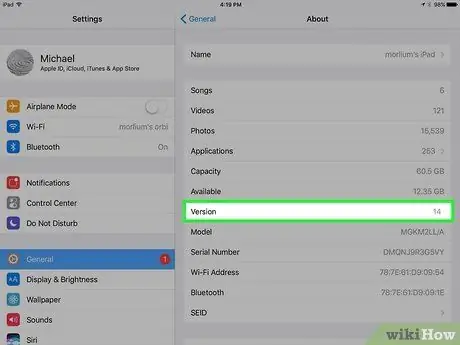
Алхам 1. Таны iPad нийцтэй эсэхийг шалгаарай
Checkra1n нь iOS 12 - 13 дээр ажилладаг ихэнх төхөөрөмж дээр ажилладаг. Апп нь iOS 14 -ийг iPad 5 -р үе (5 -р үе), iPad Air 2, iPad mini 4, iPad Pro 1 -р үе (1 -р үе) дээр эрт дэмждэг. Шинэ загваруудын дэмжлэг ирэх хэдэн долоо хоногт нэмэгдэх болно. Checkra1n нь төхөөрөмжийг jailbreak хийх чадвартай байхын тулд Mac эсвэл Linux компьютер шаарддаг.
- Checkra1n нь хагас холбоогүй эсвэл хагас байнгын jailbreak хийх боломжийг олгодог. Хэрэв та iPad -аа дахин асаах юм бол Mac эсвэл Linux компьютер дээрх Checkra1n програмыг ашиглан jailbreak -ийг дахин идэвхжүүлэх шаардлагатай болно.
- Checkra1n -ийг iPhone 6, iPhone 6 Plus, iPhone SE, Apple TV 4, Apple TV 4K, iOS 14 дээр ажилладаг iBridge T2 дэмждэг.
- Та дараа нь Windows компьютерын дэмжлэгийг шалгаж болно.
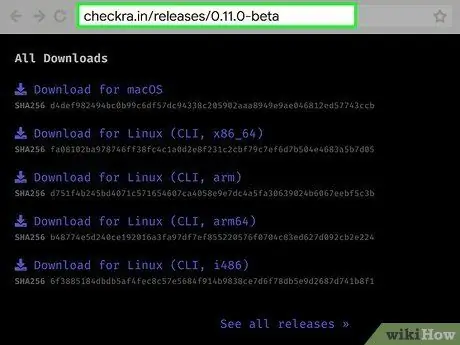
Алхам 2. Вэб хөтөчөөр дамжуулан https://checkra.in/releases/0.11.0-beta хаягаар зочилно уу
Энэ сайт нь Checkra1n татаж авах албан ёсны вэбсайт юм.
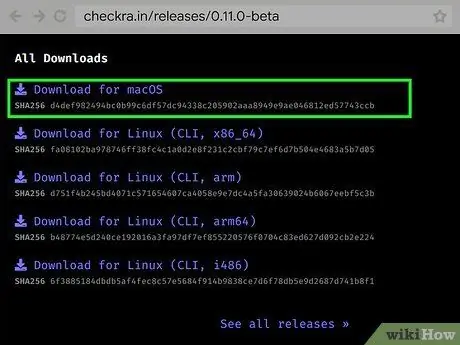
Алхам 3. Доошоо гүйлгээд MacOS -ийг татаж авах дээр дарна уу
MacOS -д зориулсан Checkra1n програмыг дараа нь татаж авах болно.
Хэрэв та Линукс компьютер ашиглаж байгаа бол Линукс ашиглаж байгаа хувилбарын дагуу татаж авах линк дээр дарна уу
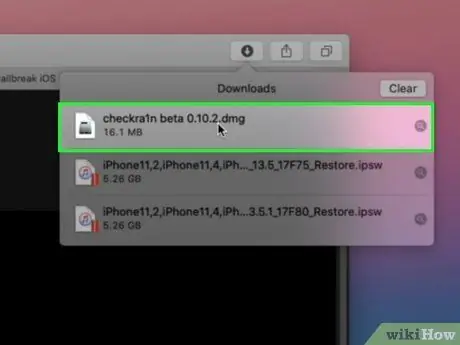
Алхам 4. Суулгах файлыг нээнэ үү
Файлыг татаж аваад дуусаад вэб хөтөч эсвэл "Татаж авах" хавтсанд нээнэ үү. Checkra1n файлыг Mac дээрх "Татаж авах" фолдер руу чирнэ үү. Хэрэв та Linux компьютер ашиглаж байгаа бол Checkra1n-ийг суулгахын тулд дэлгэц дээрх зааврыг дагана уу.

Алхам 5. iPad -ийг компьютерт холбоно уу
Төхөөрөмжтэй хамт ирсэн аянгын кабелийг ашиглан iPad -ийг компьютер дээрх хоосон USB порт руу холбоно уу.
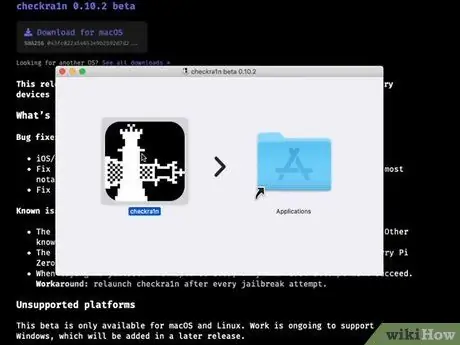
Алхам 6. Checkra1n -ийг нээнэ үү
Энэ аппликейшн нь хоёр шатар шиг хар дүрсээр тэмдэглэгдсэн байдаг. Checkra1n -ийг нээхийн тулд "Applications" фолдер дээрх дүрс дээр дарна уу. Энэхүү аппликейшн нь iPad загварыг нээгдэх үед илрүүлэх болно. Үгүй бол iPad -г компьютераас салгаад дахин холбоно уу.
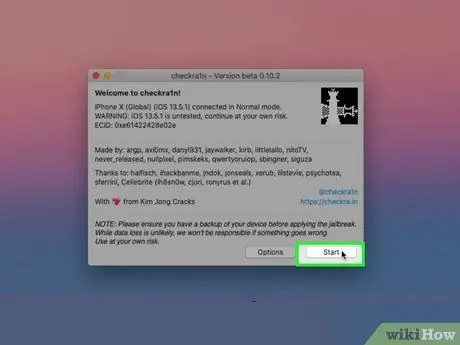
Алхам 7. Эхлүүлэх дээр дарна уу
Энэ нь дэлгэцийн баруун доод буланд байна. Үүний дараа jailbreak хийх процесс эхэлнэ.
Хэрэв та дэмжигдээгүй iPad загвар ашиглаж байгаа бол Checkra1n jailbreak -ийг ашиглаж болно. Гэсэн хэдий ч jailbreak зөв ажиллахгүй байж магадгүй юм. Үүнийг өөрийн эрсдэлээр хийх. Checkra1n -ийг дэмжигдээгүй iPad загварт суулгахын тулд "дарна уу. Сонголтууд "" Туршаагүй iOS/iPadOS/tvOS хувилбарыг зөвшөөрөх "сонголтыг шалгана уу.
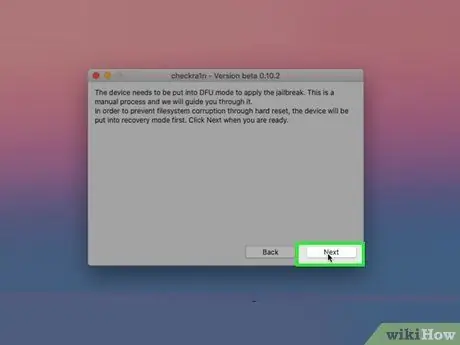
Алхам 8. Дараах дээр дарна уу
IPad -ийг сэргээх горимд (сэргээх горим) оруулах болно. Та төхөөрөмжийн дэлгэц дээр аянгын кабелийн зургийг харж болно. Энэ процесс автоматаар хийгддэг боловч хэрэв та iPad -ийг гараар сэргээх горимд оруулах зааврыг үзвэл зааврыг дагана уу.
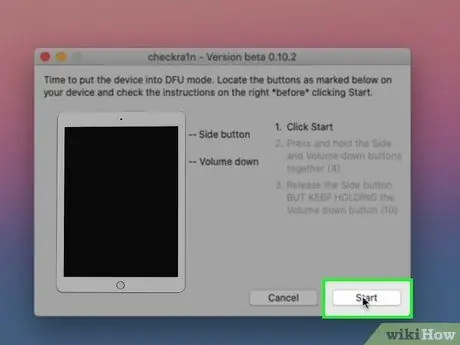
Алхам 9. Зааврыг уншаад Start товчийг дарна уу
Checkra1n jailbreak -ийг суулгахын тулд та iPad -аа DFU (Device Firmware Update) горимд оруулах хэрэгтэй болно. Төхөөрөмжийг энэ горимд оруулахын тулд зааврыг уншиж, "дарна уу. Эхлэх " Ихэнх iPad загваруудын хувьд та асаах товчийг (төхөөрөмжийн баруун дээд буланд) болон "Гэр" товчийг (дэлгэцийн доод талд) дарах хэрэгтэй.
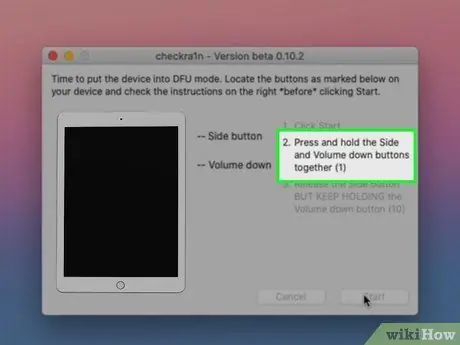
Алхам 10. Хүссэн тохиолдолд зааврыг дагана уу
Шаардлагатай бол iPad -ийг DFU горимд оруулахын тулд зааварт заасан товчлууруудыг дарна уу.
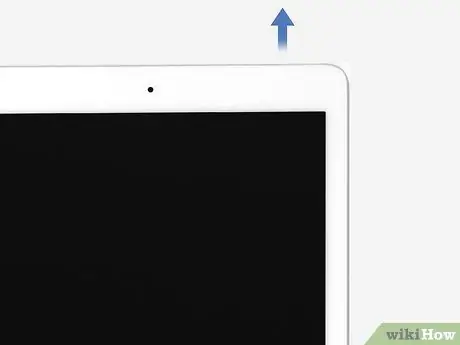
Алхам 11. Хүссэн тохиолдолд цахилгаан товчийг суллана уу
DFU горимыг идэвхжүүлэх эцсийн алхам бол асаах товчлуурыг асаах явдал юм. "Гэр" товчлуурыг дарж байгаарай. iPad нь DFU горимд дахин асах болно. Та Apple -ийн лого болон Checkra1n логог харах боломжтой. Мөн зарим текстийг дэлгэц дээр харуулах болно. Checkra1n jailbreak дууссаны дараа iPad дахин асах болно. Төхөөрөмжийг дахин асааж дуусмагц Jailbreak идэвхжих болно.
Хэрэв та iPad дээр Checkra1n програмыг нээвэл апп нь jailbreak програм, тохиргоог татаж авах боломжийг олгодог албан бус апп дэлгүүр болох Cydia -ийг суулгах сонголтыг санал болгодог
3 -р хэсгийн 3: Cydia Impactor ашиглан Jailbreak хийх
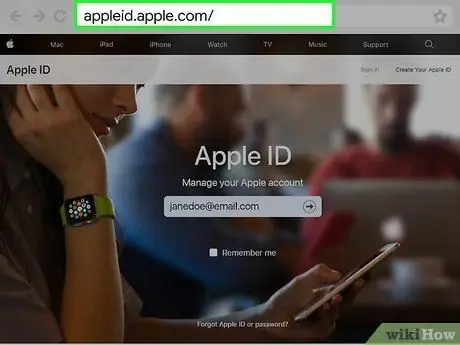
Алхам 1. Апп -д зориулсан тусгай нууц үг үүсгэнэ үү
Та Apple-ийн зөвшөөрөөгүй албан бус програмыг хажуу тийш нь ачаалж байгаа тул Apple-ийн хоёр хүчин зүйлийн баталгаажуулалтын процессыг тойрч гарахын тулд програмын тусгай нууц үг үүсгэх шаардлагатай болно. Apple вэбсайтаас програмын тусгай нууц үг авахын тулд дараах алхмуудыг дагана уу.
- Айлчлал https://appleid.apple.com/ вэб хөтөчөөр дамжуулан.
- Apple ID болон нууц үгээ ашиглан нэвтэрнэ үү.
- Хоёр хүчин зүйлийн баталгаажуулалтын кодыг оруулна уу.
- Дарна уу " Засах "Аюулгүй байдал" -ын хажууд.
- Дарна уу " Нууц үг үүсгэх "" Апп-д зориулсан нууц үгс "хэсэгт.
- Апп эсвэл профайлын нэрийг оруулна уу (жишээ нь "Cydia").
- Дарна уу " Үүсгэх ”.
- Үзүүлсэн нууц үгийг анхаарч үзээрэй.
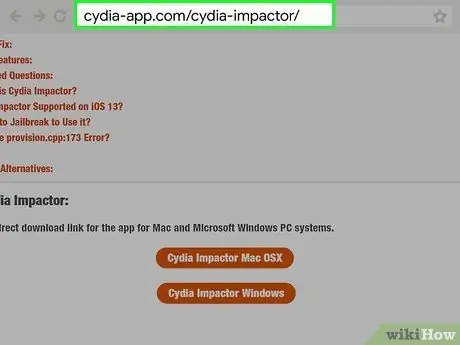
Алхам 2. Cydia Impactor -ийг компьютер дээрээ татаж аваарай
Cydia Impactor бол Mac болон Windows компьютеруудад ашиглах боломжтой програм бөгөөд iPad -д хажуу тийш ачаалах боломжийг олгодог. Та мөн үүнийг ашиглан jailbreak суулгах боломжтой. Cydia Impactor -ийг татаж суулгахын тулд дараах алхмуудыг дагана уу.
- Айлчлал https://cydia-app.com/cydia-impactor/ вэб хөтөчөөр дамжуулан.
- Дарна уу " Cydia Impactor MacOS Mac компьютеруудын хувьд "эсвэл" Cydia Impactor Windows "Windows компьютеруудын хувьд.
- Windows компьютер дээр Impactor ZIP файлыг, эсвэл Mac компьютерт зориулсан Impactor ".dmg" файлыг нээнэ үү.
- Windows компьютер дээрх ZIP файлын агуулгыг задлах эсвэл Cydia Impactor програмын дүрсийг Mac компьютер дээрх "Applications" фолдер руу чирнэ үү.
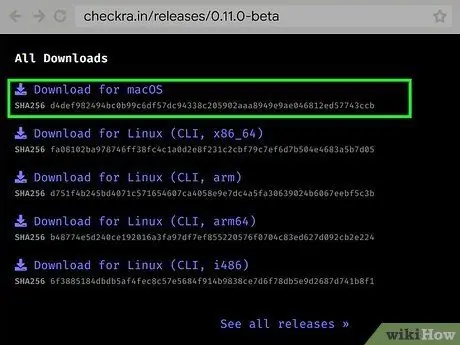
Алхам 3. Ipad дээр ажиллаж байгаа iOS хувилбарын дагуу jailbreak хэрэгслийг татаж аваарай
Та jailbreak хийх хэрэгслийн ".ipa" файлыг таны төхөөрөмжийн ажиллаж байгаа iOS хувилбартай тохирч татаж авах хэрэгтэй болно. Тохирох jailbreak хэрэгслийг татаж авах хуудсанд зочлохын тулд эдгээр холбоосыг дагана уу.
- iOS 14: Checkra1n (хагас холбоогүй эсвэл хагас байнгын)
- iOS 13-13..6.1: Unc0ver (хагас холбоогүй эсвэл хагас байнгын)
- iOS 12.4.4: Checkra1n (хагас холбоогүй эсвэл хагас байнгын)
- iOS 12-12.4.1: Unc0ver (хагас холбоогүй эсвэл хагас байнгын)
- iOS 11 - 11.4.1: Electra Jailbreak
- iOS 10 - 10.3.3: h3lix
- iOS 9 - 9.3.6: Pheonix Jailbreak
- iOS 8.0 - 8.4.1: Etason
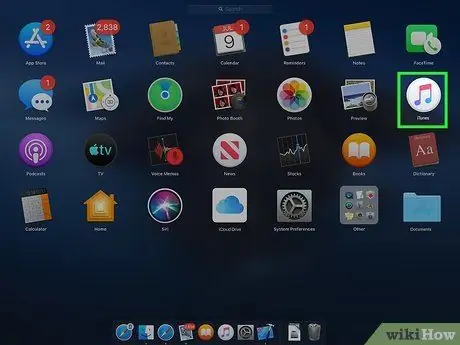
Алхам 4. iTunes -ийг нээнэ үү
Cydia Impactor -ийг компьютер дээр ашиглахын тулд та Windows -ийн компьютер дээр iTunes -ийн хамгийн сүүлийн хувилбарыг татаж авах хэрэгтэй болно. ITunes хамгийн сүүлийн хувилбарыг суулгасан эсэхийг шалгаарай.

Алхам 5. iPad -ийг компьютерт холбоно уу
IPad -ийг компьютер дээрх хоосон USB порт руу холбохын тулд төхөөрөмж худалдан авахдаа дагалдаж ирсэн аянгын кабелийг ашиглана уу.
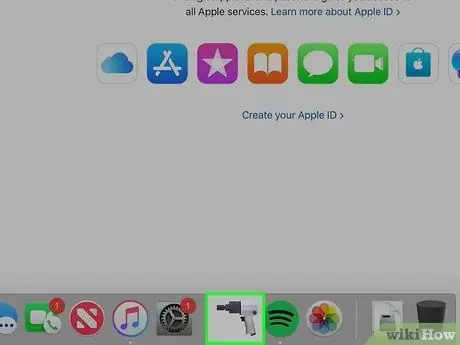
Алхам 6. Cydia Impactor -ийг нээнэ үү
Энэ програмыг өрмийн дүрсээр тэмдэглэсэн болно. Windows компьютер дээр та энэ дүрсийг Windows -ийн "Эхлүүлэх" цэснээс олж болно. Mac компьютер дээр та үүнийг "Програм" хавтаснаас олох боломжтой. Cydia Impactor -ийг нээхэд апп нь iPad загварыг илрүүлж цонхны дээд талд харуулна.
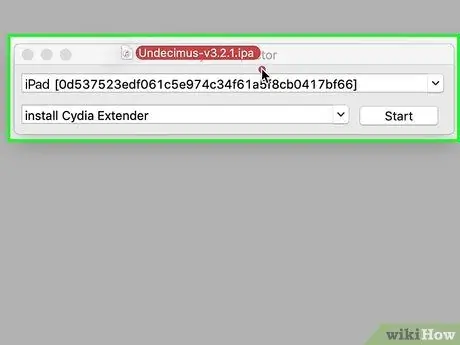
Алхам 7. Jailbreak IPA файлыг Cydia Impactor цонх руу чирж хаяна уу
IPad руу jailbreak-ийг ачаалах процесс эхэлнэ. Файлуудыг суулгахын тулд та Apple ID дээрээ нэвтэрсэн байх ёстой.
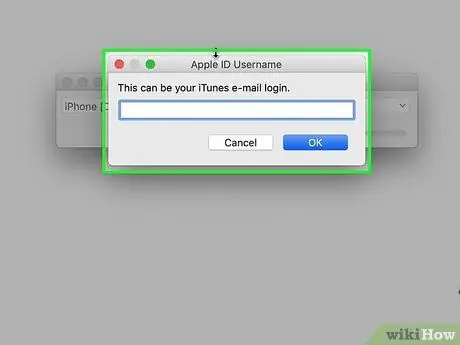
Алхам 8. Apple ID руу нэвтэрнэ үү
Та Apple ID -тай холбоотой имэйл хаяг, нууц үгээ оруулах шаардлагатай болно.
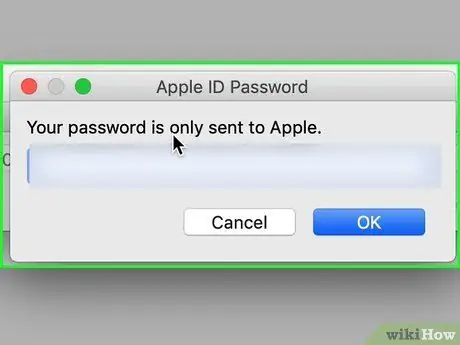
Алхам 9. Програмын тусгай нууц үгийг оруулна уу
Хоёр хүчин зүйл бүхий нэвтрэлт танилтын кодын оронд jailbreak хийх процессыг эхлүүлэхийн өмнө олж авсан програмын тусгай нууц үгийг ашиглана уу.
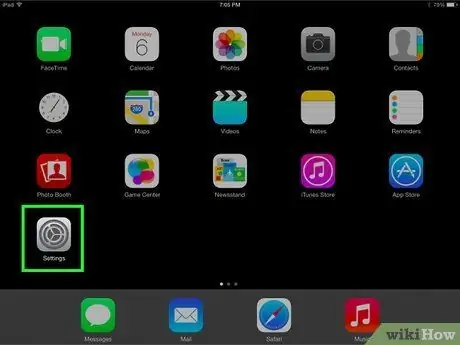
Алхам 10. Төхөөрөмжийн тохиргооны цэс эсвэл iPad дээрх "Тохиргоо" -г нээнэ үү
Энэ цэсийг хоёр араагаар дүрсэлсэн болно. IPad дээрх тохиргооны цэсийг нээхийн тулд үндсэн дэлгэц дээрх дүрс дээр дарна уу.
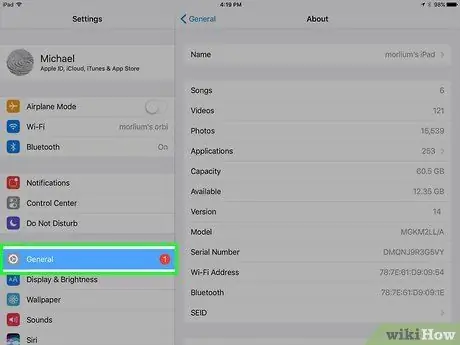
Алхам 11. Генерал дээр хүрнэ үү
Энэ сонголт нь "Тохиргоо" цэсэн дэх эхний сонголт юм. Та үүнийг арааны дүрс тэмдгийн хажууд харж болно.
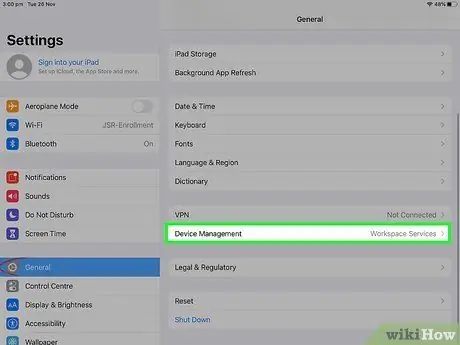
Алхам 12. Төхөөрөмжийн удирдлагад хүрнэ үү
Энэ сонголт нь "Ерөнхий" цэсний доод талд байна.
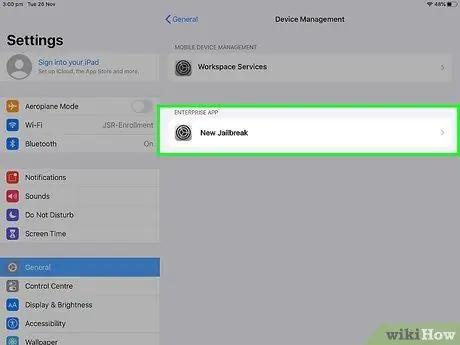
Алхам 13. Оруулсан Apple ID эсвэл програмын нэрийг дарна уу
IPad дээр шинэ профайл нээгдэх болно.
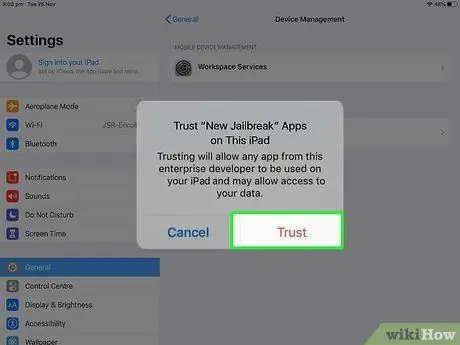
Алхам 14. Итгэлцэлд хүрнэ үү
Энэ нь гарч ирэх анхааруулах цонхонд байна. Энэ сонголт нь та профайлд итгэдэг бөгөөд үүнийг суулгахыг хүсч байгаагаа илэрхийлдэг. Jailbreak апп нь үүний дараа iPad дээр нэмэгдэх болно.
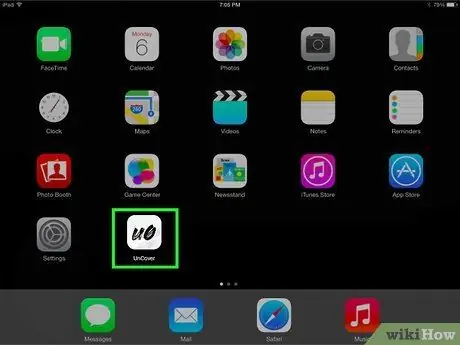
Алхам 15. Jailbreak дүрсэнд хүрнэ үү
Энэ дүрс нь үндсэн дэлгэц дээр харагдана. Үүний дараа jailbreak хийх хэрэгсэл ажиллах болно.
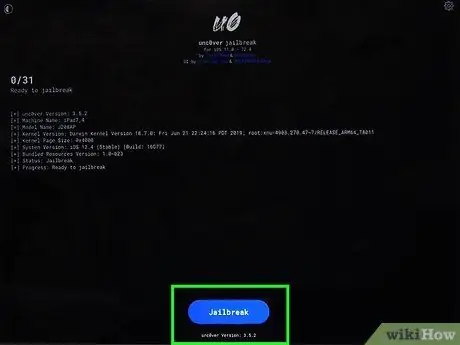
Алхам 16. Jailbreak дээр хүрнэ үү
Jailbreak хийх процесс эхэлнэ. Процессыг дуусгахын тулд нэмэлт зааврыг дагаж мөрдөөрэй. Үүний дараа iPad дахин асах бөгөөд jailbreak идэвхжих болно. Мөн iPad дээр Cydia суулгах болно.






